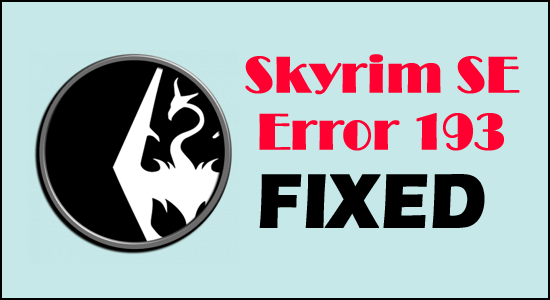
L’erreur 193 de Skyrim SE est signalée par de nombreux joueurs, après avoir installé les mods dans Skyrim SE. Alors que pour certains utilisateurs, l’erreur apparaît lorsqu’ils essaient de modifier l’installation de Skyrim SE.
Et par conséquent, ils ne peuvent pas jouer à Skyrim SE, sur leur système Windows. L’erreur n’est pas limitée à une version particulière de Windows, elle est observée sur les systèmes d’exploitation Windows 7, 8.1 et 10.
L’erreur SE 193 apparaît avec un long message d’erreur comprenant les solutions de dépannage pour le corriger, ce qui n’est pas très efficace pour résoudre l’erreur pour de nombreux utilisateurs.
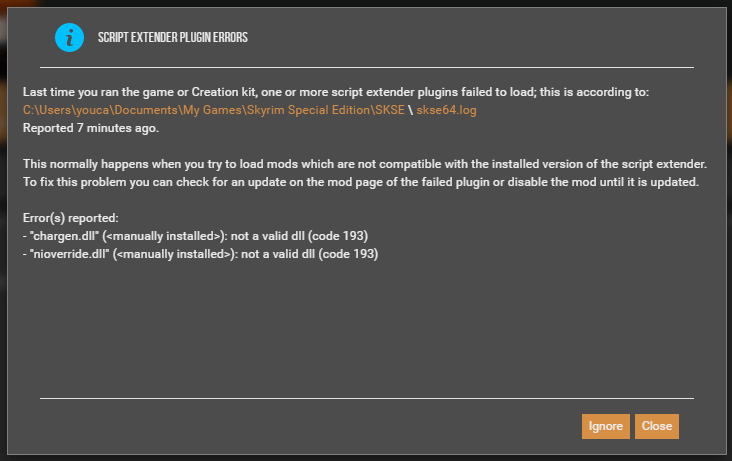
La principale raison responsable de l’erreur est l’installation des mods incompatibles de Skyrim SE. Par exemple, le mod conçu pour la version 32 bits de Skyrim ne fonctionnera pas dans le système 64 bits de Skyrim SE.
Cependant, après enquête, nous découvrons qu’il existe également d’autres raisons à l’origine du code d’erreur 193. Ainsi, ci-dessous, examinez certains des coupables possibles, puis suivez les correctifs potentiels pour surmonter l’erreur sur votre système Windows.
Quelles sont les causes de l’erreur 193 dans Skyrim SE?
- Logiciel obsolète pour l’extraction : Le logiciel ou les utilitaires d’extraction obsolètes corrompent certains fichiers mod spécifiques pendant le processus d’extraction des fichiers. Ce problème peut être résolu en passant à un logiciel avancé comme 7 ZIP au lieu d’utiliser d’anciens outils d’extraction comme WinRar ou WinZip qui corrompent potentiellement les fichiers mod.
- Droits d’administration manquants : si vous installez des mods sans accès administrateur pour apporter les modifications appropriées au programme principal et à ses dépendances, ce code d’erreur peut apparaître. Dans ce scénario, vous devez forcer l’utilitaire d’organisateur de mode à s’ouvrir avec un accès administrateur pour apporter les modifications souhaitées au bon fonctionnement des programmes.
Après beaucoup d’étirements et de promenades, nous vous proposons une liste détaillée des solutions possibles qui vous aident à résoudre l’erreur 193 Skyrim SE.
Comment corriger l’erreur 193 de Skyrim SE sous Windows?
Astuce 1 – Passer à un autre logiciel d’extraction
Comme indiqué ci-dessus, l’erreur peut survenir en raison de l’incompatibilité du logiciel de déballage utilisé pour extraire le contenu des fichiers Zip.
Alors, vérifiez si vous avez utilisé l’ancienne version du logiciel WinRar ou WinZip pour extraire le contenu du Mod puis passez à un autre logiciel d’extraction
Vous téléchargez un logiciel d’extraction avancé comme 7 Zip pour votre machine afin d’arrêter la corruption des fichiers.
Suivez les étapes pour l’utiliser :
- Ouvrez le site officiel de 7 Zip dans votre navigateur par défaut et téléchargez la dernière édition de l’outil compatible avec votre PC. Il y aura une gamme d’outils pour 32 bits et 64 bits ainsi que pour les processeurs AMD.
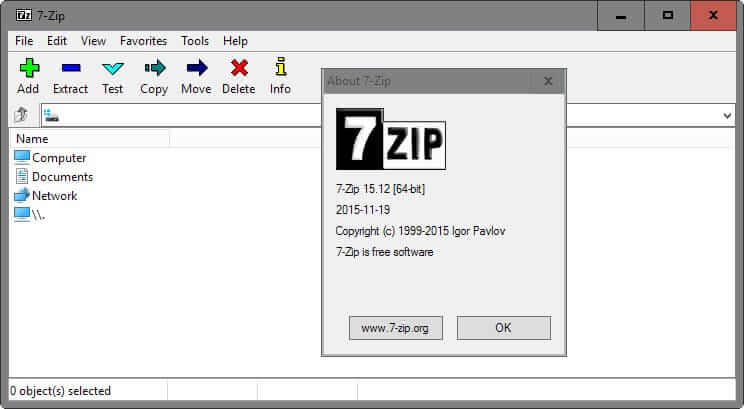
- Après avoir terminé le téléchargement, double-cliquez sur le programme d’installation, installez l’outil et redémarrez votre machine.
- Choisissez maintenant les fichiers mod de Skyrim SE, faites un clic droit dessus et sélectionnez l’option 7 Zip puis cliquez sur Extraire les fichiers (ou Extraire ici).
- Terminez le processus d’extraction simplement par les invites à l’écran suivantes et installez le mod.
Vérifiez si l’erreur Skyrim SE Error 193 a été résolue ou non.
Astuce 2 – Exécutez Mod Launcher en tant qu’administrateur
Si le lanceur de mod n’a pas d’accès administrateur, que vous essayez d’installer, cela peut provoquer l’erreur. Si ce cas s’applique à vous, alors dans ce cas, vous devez forcer votre application de lancement de mod à s’exécuter avec un accès administrateur. Pour donner un accès administrateur à votre lanceur de mods, suivez les étapes mentionnées ci-dessous.
- Allez sur l’icône du lanceur de mod et faites un clic droit dessus pour ouvrir le menu contextuel.
- Choisissez maintenant l’option Exécuter en tant qu’administrateur dans le menu contextuel déroulant.
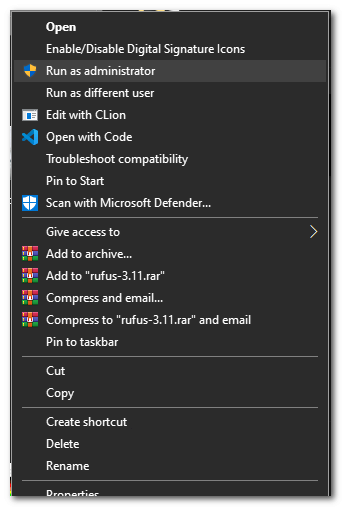
J’espère que cela fonctionnera pour que vous répariez Skyrim, ce n’est pas un code DLL 193 valide, mais si vous voyez toujours l’erreur, passez au prochain correctif possible.
Astuce 3 – Désactiver le pare-feu et l’antivirus Windows Defender
Dans certains cas, peu d’utilisateurs ont affirmé que cette erreur pouvait être résolue en désactivant le pare-feu Windows Defender sur leur système Windows 10. Parfois, les défenseurs peuvent entraver le processus et bloquer l’exécution du mod.
Il est donc suggéré ici de le désactiver temporairement et de voir si cela fonctionne dans votre cas.
- Ouvrez le panneau de configuration.
- Ouvrez maintenant l’option Systèmes et sécurité et accédez au Pare-feu Windows Defender ou (Pare-feu Windows pour une version antérieure)
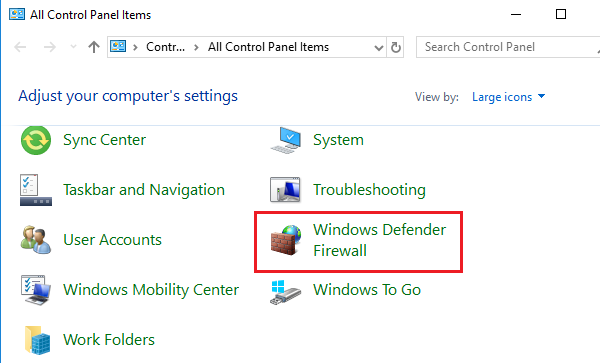
- Sur le côté droit, cliquez sur l’option Activer ou désactiver le pare-feu Windows Defender
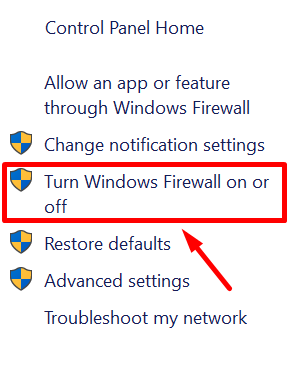
- Cliquez ensuite sur la case à cocher pour désactiver Windows Defender pour les réseaux publics et privés
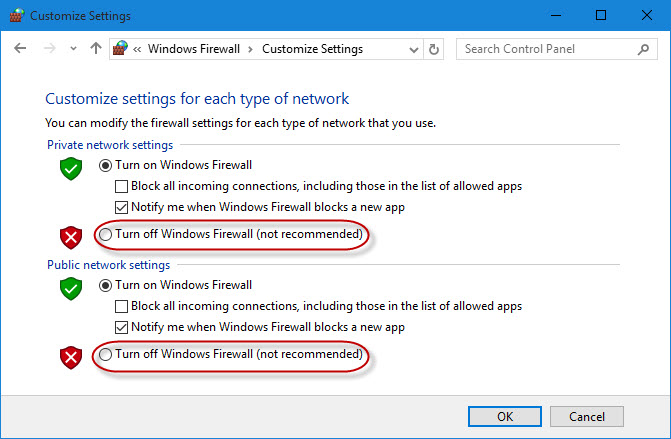
- Redémarrez votre système et vérifiez si cela fonctionne pour vous
Cependant, si vous voyez toujours l’erreur, il est conseillé d’activer le pare-feu Windows Defender et de vérifier si vous exécutez l’antivirus tiers, puis de le désactiver.
Il est possible que le programme antivirus installé sur votre système entre en conflit avec les mods et l’empêche de fonctionner correctement.
Pour désactiver le programme antivirus, cliquez avec le bouton droit sur l’icône antivirus dans la barre des tâches et choisissez l’option Désactiver la protection antivirus
Lancez maintenant Skyrim et vérifiez si l’erreur est corrigée, si la désactivation de l’antivirus vous permet de résoudre le problème, contactez le centre de support antivirus pour obtenir de l’aide ou passez à un autre programme de sécurité.
Solution recommandée pour booster l’expérience de jeu sur Windows
De nombreux joueurs rencontrent des problèmes tels que le plantage, le retard ou le bégaiement lors du jeu, puis optimisent vos performances de jeu en exécutant Game Booster.
Cela booste le jeu en optimisant les ressources système et offre un meilleur gameplay. Non seulement cela, mais cela résout également les problèmes de jeu courants tels que les problèmes de retard et de faible FPS.
Obtenez Game Booster, pour optimiser vos performances de jeu
Conclusion:
Voilà mon travail est fait..!
J’espère que maintenant l’erreur 193 dans Skyrim SE sera corrigée dans votre cas et que vous pourrez utiliser le mod dans votre Skyrim SE.
Si vous n’avez pas encore essayé les solutions et n’hésitez pas à les suivre en conséquence.
Et lorsque vous avez terminé de corriger l’erreur, lisez notre guide pour découvrir les meilleurs Mods Skyrim que vous pouvez installer pour obtenir la meilleure expérience de jeu.
De plus, il est suggéré d’analyser votre système Windows avec le PC Réparation Outil. Comme parfois en raison de problèmes internes et de problèmes internes au PC, vous commencez à voir diverses erreurs lorsque vous jouez à des jeux. Il s’agit d’un outil avancé capable de résoudre diverses erreurs et problèmes tenaces du PC.
Si vous avez des questions ou des commentaires, n’hésitez pas à partager avec nous sur notre page Facebook, et à aimer et partager l’article.
Bonne chance..!
Hardeep has always been a Windows lover ever since she got her hands on her first Windows XP PC. She has always been enthusiastic about technological stuff, especially Artificial Intelligence (AI) computing. Before joining PC Error Fix, she worked as a freelancer and worked on numerous technical projects.